# 合同自动生成
# 流程概述
通过配置审批流程实现:审批通过后自动将表单数据填充至Word合同模板,生成正式合同文件并绑定到表单附件字段。
# 详细配置步骤
# 一、流程搭建
- 节点类型
- 拖入「开始」节点
- 添加「任务」节点(命名为"经理审批")
- 添加第二个「任务」节点,修改类型为「Word生成」(建议命名为"合同生成")
- 为「经理审批」节点配置具体处理人
- 连线规则
按顺序连接:开始 → 经理审批 → Word生成
- 连线规则
▲ 合同自动生成流程图
# 二、Word模板配置
- 模板准备
- 上传模板文件:
销售合同.docx - 模板制作规范参考:
参考->模版->Word模版
- 上传模板文件:
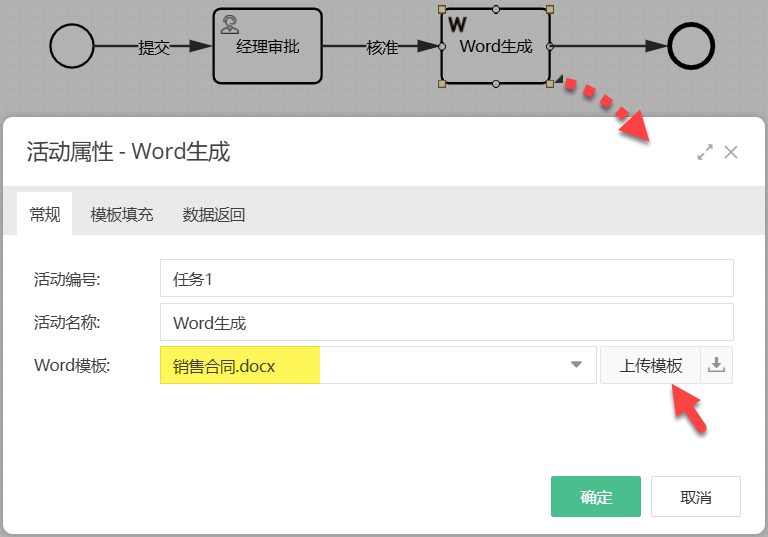 ▲ 上传模板文件
▲ 上传模板文件
- 参数映射
- 打开「合同生成」节点属性 → 「模版填充」页签
- 系统自动识别模板中的参数(含FileName参数)
- 通过连线将表单字段与模板参数关联
 ▲ 参数映射
▲ 参数映射
- 文件命名规则
- 显式设置FileName参数:按指定名称生成
- 不设置时自动命名格式:
模板名+年月日+序号(示例:销售合同2025030001.docx)
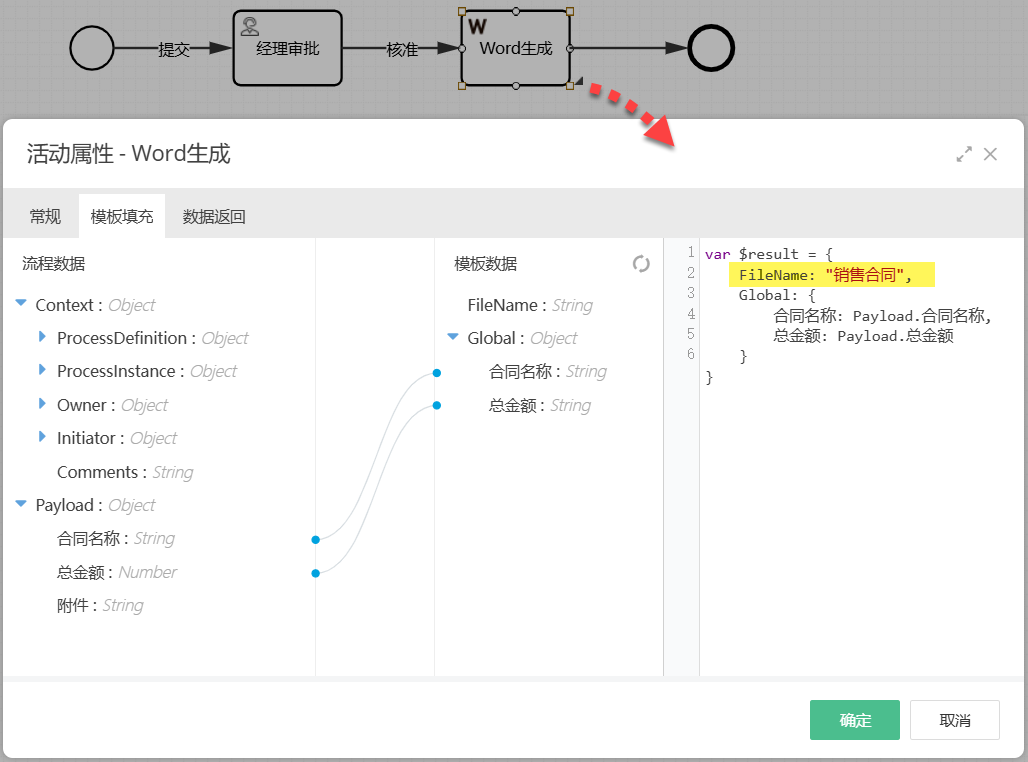 ▲ 文件命名
▲ 文件命名
# 三、生成文件绑定
- 附件关联
- 在「数据返回」配置中:
- 将
fileId与表单附件字段建立关联
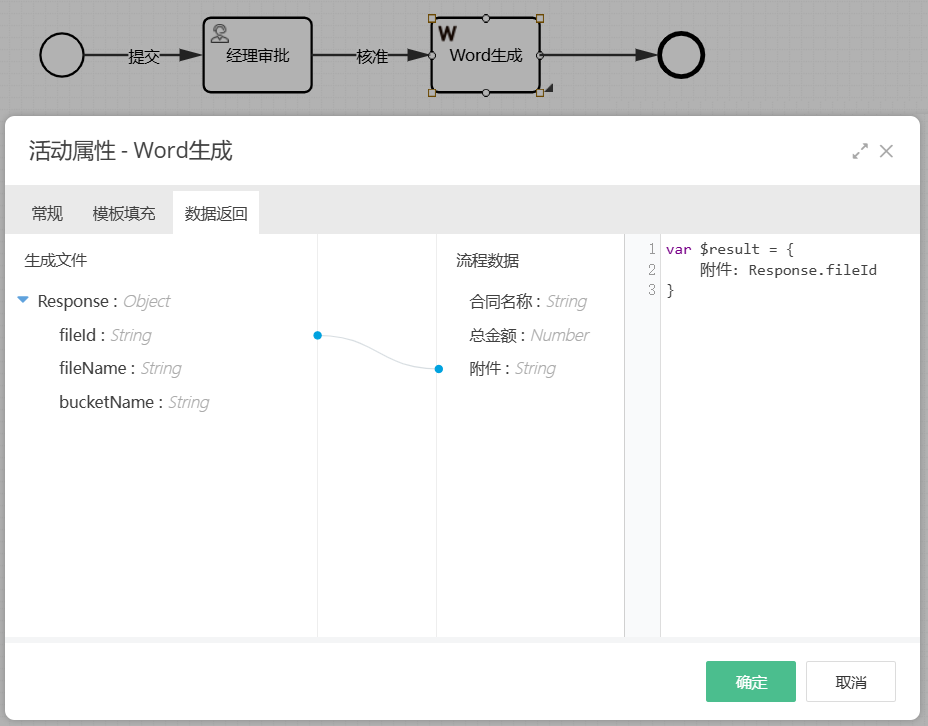 ▲ 生成文件绑定
▲ 生成文件绑定
- 流程保存
- 命名流程(示例:"合同生成")
- 保存配置
# 效果验证
发起流程
- 在流程门户发起「合同生成」流程
- 填写测试数据并提交
审批测试
- 在待办事项中完成审批
- 系统自动触发合同生成
结果检查
- 在「我的申请」中查看已完结流程
- 确认附件字段出现生成的合同文件
- 下载验证内容填充准确性
通过本方案,可实现审批流与合同生成的自动化衔接,提升业务处理效率。
